Soyons honnêtes, planifier des consultations peut être un véritable cauchemar administratif. Entre les échanges de courriels et les conversations téléphoniques, beaucoup de temps est perdu. C’est là que les logiciels de planification comme Calendly ou Microsoft Bookings peuvent vous aider.

Microsoft Bookings est votre assistant de planification personnel
Microsoft Bookings est inclus dans de nombreux plans Microsoft 365. Vous y avez donc peut-être déjà accès sans augmenter vos coûts d’abonnement. L’application fait partie de Microsoft 365 et est conçue pour vous aider à gérer votre planning sans les tracas habituels. Avec Bookings, les clients peuvent voir votre disponibilité et réserver leurs propres rendez-vous.
En plus de réduire votre charge administrative, Bookings peut améliorer la satisfaction des clients en leur permettant de planifier leurs rendez-vous au moment qui leur convient, car il leur permet de choisir parmi plusieurs créneaux horaires. Bookings peut également envoyer des rappels automatiques, réduisant ainsi le nombre de non-présentations.
Configuration de Microsoft Bookings
Étape 1 : Accéder à Microsoft Bookings
Connectez-vous : connectez-vous à votre compte Microsoft 365 sur www.office.com. Vous devez disposer d’un abonnement incluant Microsoft Bookings. Cliquez ensuite sur le bouton des applications sur le côté gauche pour accéder à toutes vos applications Microsoft 365. Accédez à Bookings : dans le lanceur d’applications Microsoft 365, recherchez et sélectionnez « Bookings ». Si vous ne le voyez pas, vous pouvez le rechercher dans la barre de recherche en haut de la page.
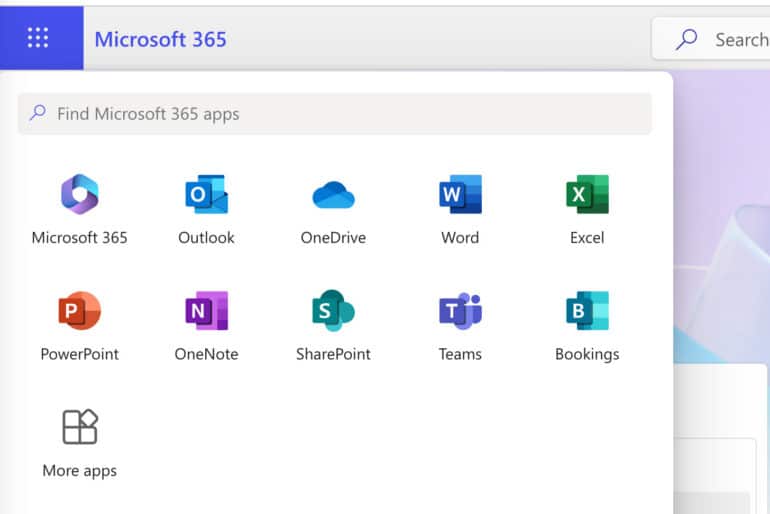
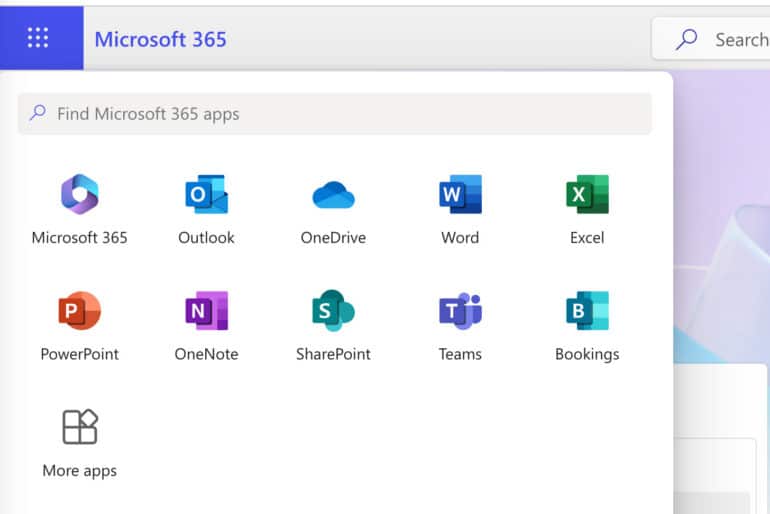
Étape 2 : Créez votre calendrier de réservation
Démarrer un nouveau calendrier de réservation : Cliquez sur « Obtenir maintenant » pour commencer à configurer un nouveau calendrier de réservation. Informations sur l’entreprise : Saisissez le nom de votre entreprise, son adresse, son numéro de téléphone, son site Web et ses heures d’ouverture. Les clients verront ces informations lorsqu’ils prendront rendez-vous.


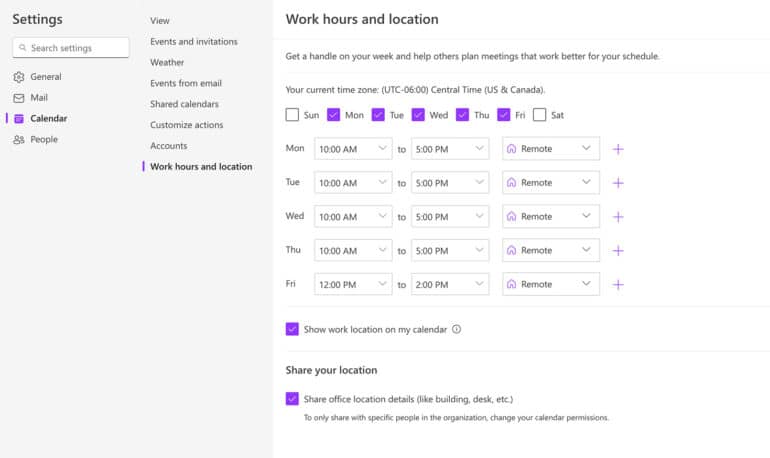
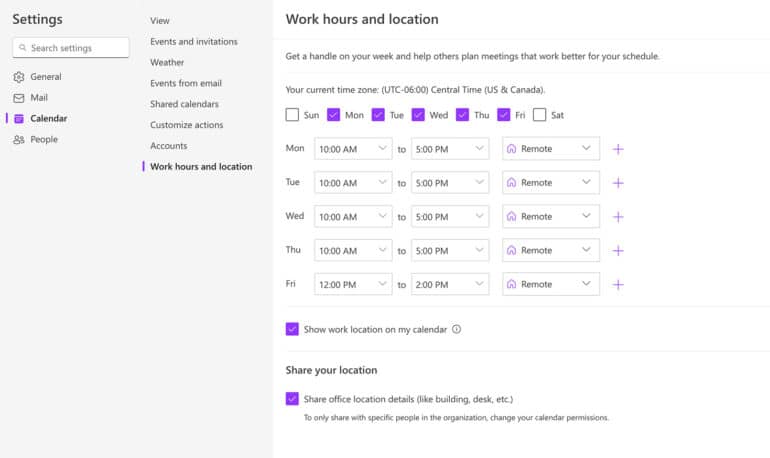
Étape 3 : Ajoutez vos services
Définir les réunions (ou services) : Cliquez sur « Services » dans le menu de gauche. Ici, vous pouvez ajouter les différents types de réunions que votre cabinet propose : consultations initiales, vidéoconférences Microsoft Teams, appels téléphoniques, etc. Détails du service : Pour chaque service, remplissez les détails suivants : Nom du service : Le nom du service (par exemple, « Consultation initiale »). Description : Une brève description de ce que le service implique. Lieu : Précisez si le service est offert en personne, virtuellement ou les deux. Durée : Définissez la durée de chaque rendez-vous. Prix : Le cas échéant, indiquez le coût du service. Temps tampon : Ajoutez du temps tampon avant et après les rendez-vous pour permettre la préparation et le dépassement. Champs personnalisés : Ajoutez tous les champs supplémentaires que les clients doivent remplir lors de la réservation, tels que les détails du dossier et les coordonnées. Options de disponibilité : Vous pouvez définir une disponibilité personnalisée pour chaque service. Par exemple, si vous ne faites que des consultations initiales le mardi après-midi, vous pouvez rendre le service indisponible tous les jours sauf le mardi et le matin.
Étape 4 : Ajoutez votre personnel
Si vous configurez des réservations pour plusieurs personnes, vous devrez ajouter du personnel à chaque service. Le personnel correspond aux personnes avec lesquelles la réunion peut être planifiée.
Gérer le personnel : Cliquez sur « Personnel » dans le menu de gauche. Ici, vous pouvez ajouter les membres de l’équipe qui géreront les rendez-vous. Notifications : Choisissez comment chaque membre du personnel sera informé des nouvelles réservations : par e-mail, SMS ou les deux.
Étape 5 : Personnalisez votre page de réservation
Paramètres de la page de réservation : Cliquez sur « Page de réservation » dans le menu de gauche pour personnaliser l’apparence et les fonctionnalités de votre page de réservation.
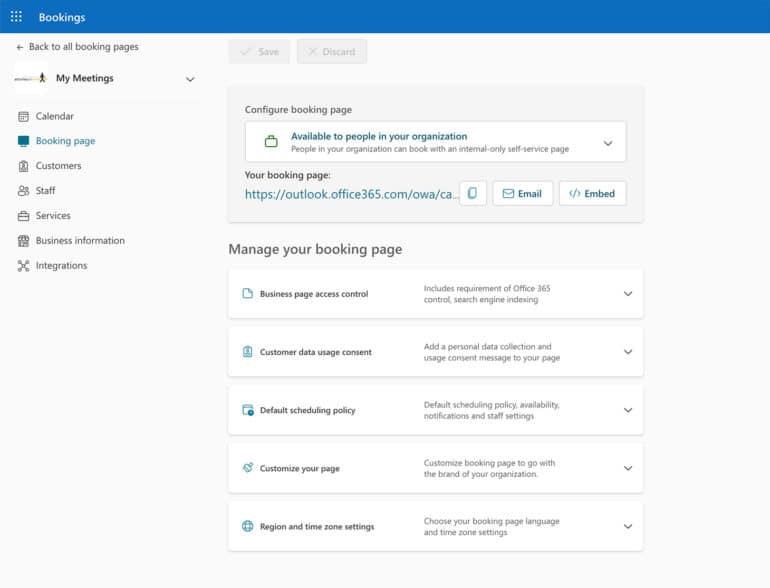
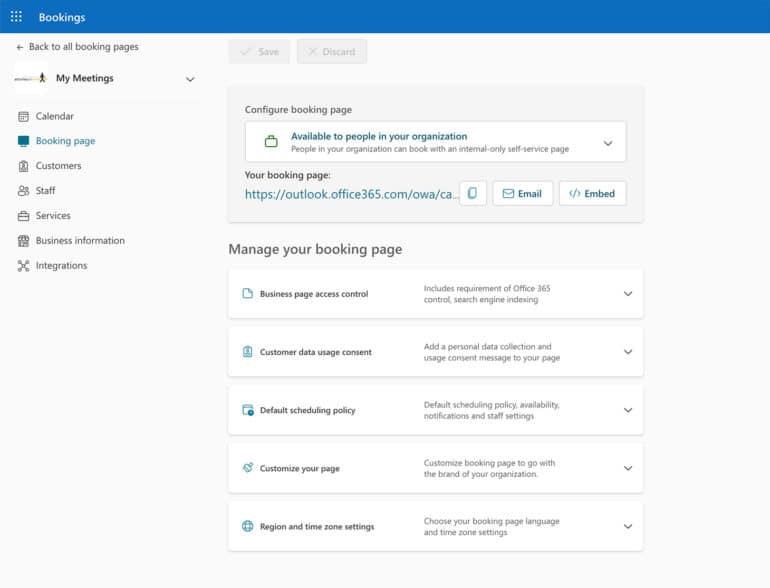
URL de la page de réservation : créez une URL unique pour votre page de réservation. Ce lien peut être partagé avec les clients par e-mail, sur votre site Web ou sur les réseaux sociaux.
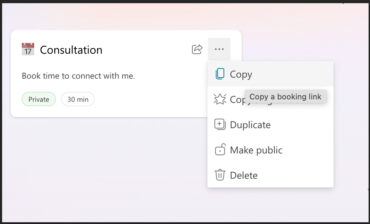
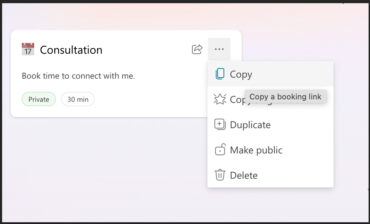
Collecte de données client : choisissez les informations que vous souhaitez collecter auprès des clients lorsqu’ils prennent rendez-vous (par exemple, nom, e-mail, numéro de téléphone). Politiques de planification par défaut : définissez des politiques pour les réservations, telles que le délai minimum (à quel moment à l’avance les clients doivent réserver des rendez-vous) et votre politique d’annulation (à quelle heure les clients peuvent annuler ou reprogrammer des rendez-vous). Disponibilité : définissez vos heures d’ouverture et les heures auxquelles vous êtes disponible pour les réservations. Vous pouvez également définir des dates et heures spécifiques auxquelles vous n’êtes pas disponible (par exemple, jours fériés, fermetures de bureaux). Notifications par e-mail : personnalisez les notifications par e-mail que les clients reçoivent lors de la réservation, de la confirmation, de l’annulation ou du report d’un rendez-vous.
Transformez vos processus
Microsoft Bookings propose une solution innovante pour les avocats qui cherchent à simplifier leur processus de planification et à améliorer la satisfaction de leurs clients. Avec son interface conviviale, ses rappels automatisés et ses pages de réservation personnalisables, Bookings répond à de nombreux défis courants en matière de planification.
Tirez le meilleur parti des logiciels que vous utilisez au quotidien
Consultez les manuels de logiciels spécifiques au droit d’Affinity Consulting Group.
À propos d’Affinity Consulting Group
Affinity Consulting Group inspire, permet et habilite les équipes juridiques de toutes tailles à travailler plus intelligemment, où qu’elles se trouvent. L’approche holistique de l’entreprise intègre les personnes, les processus et la technologie. Les experts du secteur passionnés et bien connectés d’Affinity travaillent main dans la main avec vous pour vous aider à mieux comprendre et optimiser votre entreprise, des logiciels à la stratégie de croissance, en passant par tout ce qui se trouve entre les deux.
©iStockphoto.com


Ne manquez pas nos conseils quotidiens en matière de gestion de cabinet. Abonnez-vous à la newsletter gratuite d’Avocat au travail ici >








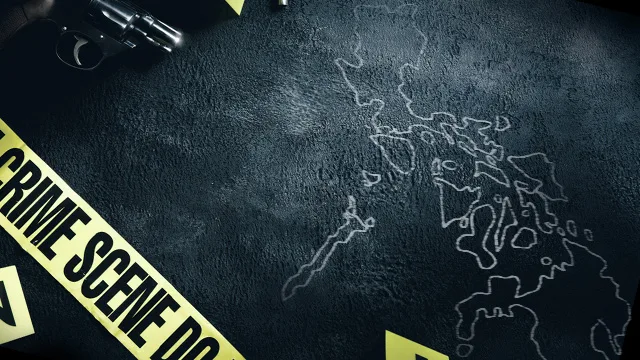



%20SPW%20A.%20Coppens.jpg?h=f8fec600&itok=1130yyZK)




